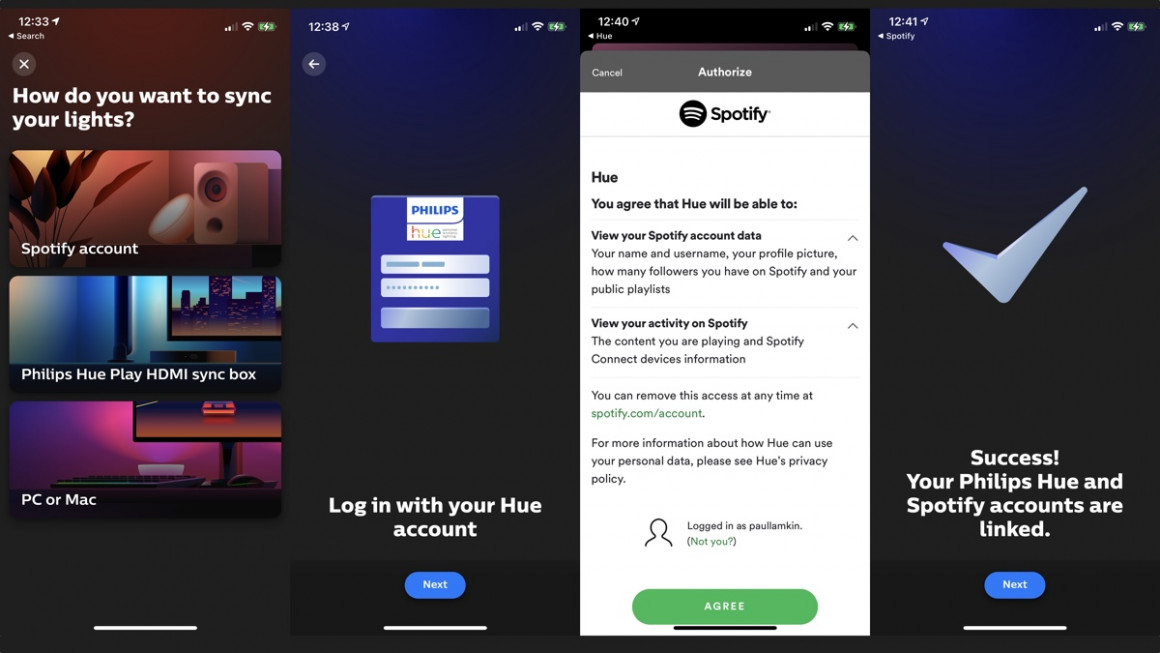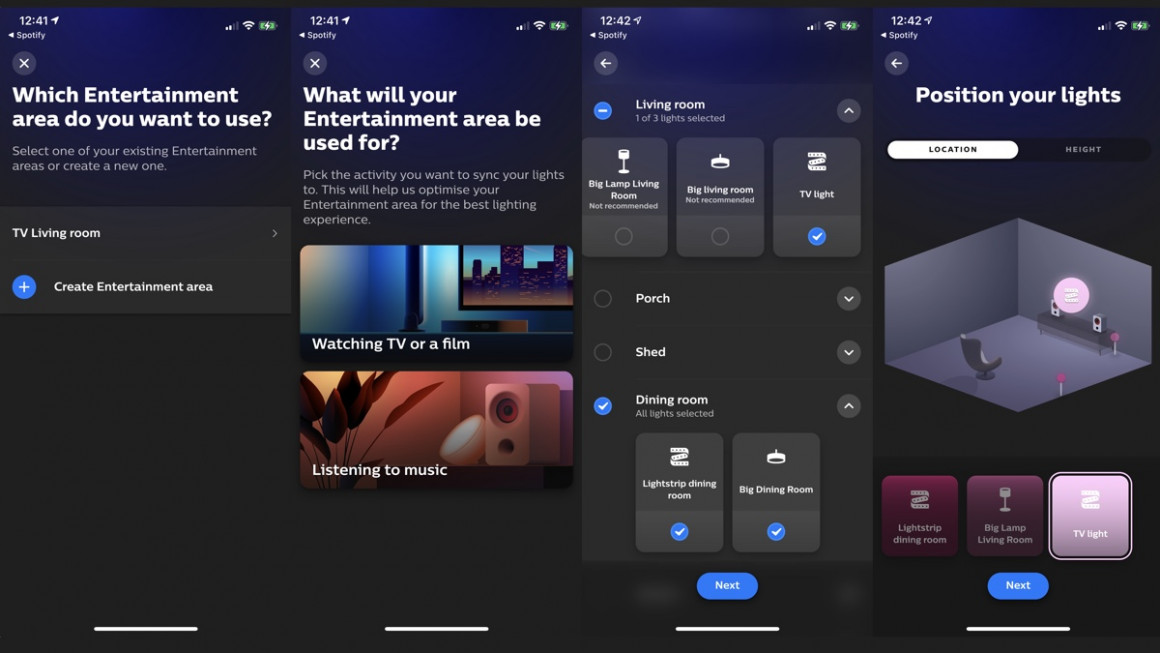So synchronisieren Sie Ihre Philips Hue-Leuchten mit Spotify-Musik
Signify – die Muttergesellschaft von Philips Hue – gab kürzlich bekannt, dass es eine Partnerschaft mit Spotify eingegangen ist, um eine „tiefe Integration von Beleuchtung und Musik” zu entwickeln.
Im Wesentlichen bedeutet dies, dass Ihre Hue Smart Bulbs und Lightstrips im Takt der Musik pulsieren und Farbtöne verwenden, die zum Track passen.
Dies wurde möglich, weil die Hue-App jetzt auf Spotifys Track-Metadaten zugreifen kann, die Informationen zu Tempo, Genre, Stimmung und mehr eines Songs enthalten.
Es sind diese Informationen, die Spotify verwendet, um seine Millionen von Titeln in endlose Wiedergabelisten zu kategorisieren.
Philips Hue + Spotify, um ihm sein offizielles Branding zu geben, ist jetzt verfügbar – alles, was Sie brauchen, ist ein Philips Hue-Setup, das von einer Bridge betrieben wird (leider keine Freude für Hue-Bluetooth-Lampen), einige farbfähige Hue-Leuchten und ein Spotify-Konto (sowohl kostenlose als auch Premium-Konten werden unterstützt).
Es ist eine großartige Weiterentwicklung der Lichtsynchronisierungsfunktion, die ursprünglich mit der Hue Entertainment Sync-App eingeführt wurde, mit der Sie Ihre Philips Hue-Lampen mit Ihrer Musik, Ihrem Fernseher, Ihren Filmen und Spielen und der Philips Hue Play HDMI Sync Box synchronisieren können, die den Philips Ambilight-Stil hinzufügt Beleuchtung für jeden Fernseher.
Diese Spotify-Anbindung ist jedoch mit keinen zusätzlichen Kosten verbunden und Sie müssen sich nicht mit Hue-Apps von Drittanbietern herumschlagen, die Ihre intelligenten Glühbirnen rechtzeitig mit der Musik synchronisieren.
So starten Sie mit Philips Hue + Spotify…
Philips Hue + Spotify-Integration
Der Spotify-Spaß ist jetzt aus der Beta-Phase herausgekommen und Sie finden ihn im Mittelpunkt Ihrer Hue-App.
Um es zum Laufen zu bringen, öffnen Sie einfach die Hue-App …
- Tippen Sie in der unteren Leiste auf Synchronisieren und dann auf die Schaltfläche Erste Schritte.
- Klicken Sie auf dem angezeigten Bildschirm auf Spotify-Konto.
- Tippen Sie auf Weiter und erneut auf Weiter, um den Bedingungen zuzustimmen.
- Tippen Sie erneut auf Weiter und Sie werden zur Anmeldung bei Ihrem Hue-Konto weitergeleitet.
- Ein weiteres Weiter und dieses Mal werden Sie zur Autorisierung in Ihre Spotify-App geworfen.
- Stimmen Sie den Bedingungen in der Spotify-App zu und Sie kehren zur Hue-App zurück.
- Sie sind fertig und sehen das große Häkchen.
- So ungefähr … Sie müssen jetzt einen Unterhaltungsbereich mit den Lichtern erstellen, mit denen Sie Spotify synchronisieren möchten.
- Wählen Sie Musik hören und geben Sie Ihrem Unterhaltungsbereich einen Namen.
- Wählen Sie aus, welche Lichter Sie einschließen möchten.
- Positionieren Sie die Lichter virtuell, um die Leistung zu optimieren.
Du bist jetzt wirklich fertig – etwas langatmig, oder?
Beginnen Sie einfach mit einem Spotify-Song und tippen Sie in der Hue-App auf die Schaltfläche „Synchronisieren”.
Zusätzliches Guthaben: Sie können Alexa oder den Google-Assistenten verwenden, um Ihre Synchronisierungssitzungen zu steuern, und es gibt einige praktische Anweisungen zu den Befehlen, die Sie in der Hue-App verwenden müssen.